A Steam Disk írási hiba egyszerű javítása Windows 10 rendszeren
Steam Disk Write Disk Error hibát észlel Windows 10 rendszeren a játék frissítése vagy letöltése közben? Íme néhány gyorsjavítás, amellyel megszabadulhat a hibaüzenettől.
A felhasználók mindig aggódnak, amikor azt keresik, hogyan zárolhatják le alkalmazásaikat biztonsági okokból. Az App Store-ban nem érhető el alkalmazászár alkalmazás, mivel az Apple esetleg nem akarja, hogy harmadik féltől származó alkalmazások átvegyék a biztonságot. Az alkalmazászárra leginkább a közösségi média alkalmazásaihoz van szükség, mivel senki sem szeretné, ha bárki bekukkantana a chat-ekbe és a megosztott médiafájlokba.
Végül a WhatsApp most lehetővé teszi, hogy az alkalmazást FaceID vagy Touch ID segítségével zárolja az iOS-alkalmazásához. Így most lezárhatja WhatsApp-ját, és biztonságossá teheti csevegéseit FaceID vagy Touch ID segítségével. Okos lépés, ha hozzáadjuk ezt a nagyszerű funkciót a világszerte használt alkalmazáshoz.
Nem lenne csodálatos, ha az Apple alkalmazászárolási funkciókat adna az iOS rendszeren futó natív alkalmazásához? Nos, addig remélhetjük, hogy más külső fejlesztők zárolási funkciót adnak az alkalmazásokhoz.
Ha nincs iPhone-ja, és szeretné lezárni a WhatsApp-csevegéseket Android-eszközén, akkor ki kell próbálnia a Locker for Whats Chat alkalmazást – Biztonságos privát csevegés alkalmazást . Ez az ingyenesen használható alkalmazás biztonságban tartja privát és csoportos WhatsApp csevegéseit, és megőrzi a magánélet védelmét. PIN-kóddal zárolhatja az egyes csevegéseket vagy a teljes WhatsApp-ot.
Ebben a bejegyzésben arról fogunk beszélni, hogyan zárolhatja le a WhatsApp-ot Android vagy iPhone készülékén ujjlenyomat/arcazonosító segítségével.
Emellett kell még:-
WhatsApp-üzeneteinek átvitele iPhone-ról... Mostantól minden eddiginél egyszerűbb átvinni WhatsApp-beszélgetéseit iPhone-ról Androidra. Csak annyit kell tennie, hogy...
A WhatsApp zárolásának lépései iPhone-on
1. lépés: Indítsa el a WhatsApp alkalmazást iPhone-ján.
2. lépés: Keresse meg a Beállítások lapot az alkalmazás alján.
3. lépés: Lépjen a Fiók, majd az Adatvédelem elemre.
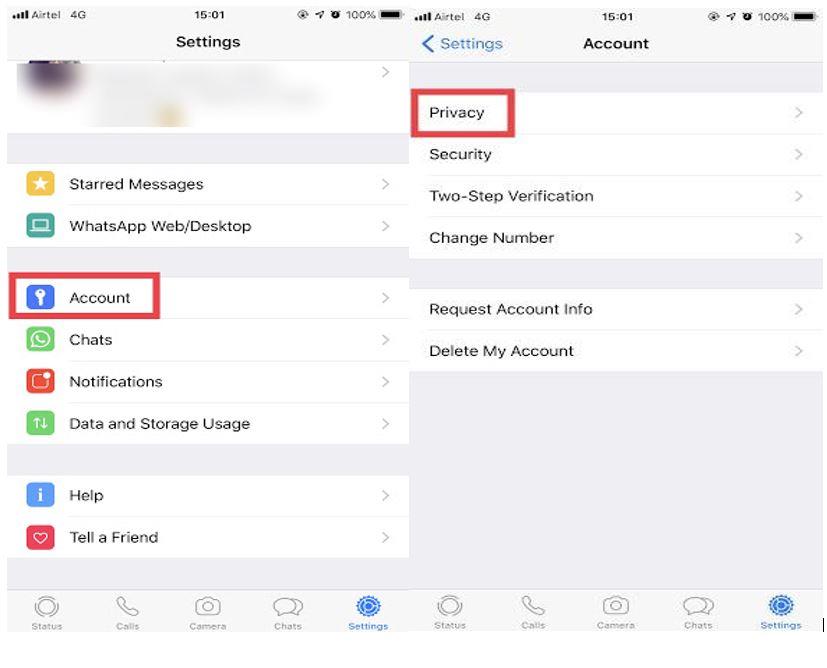
4. lépés: Keresse meg a Képernyőzár elemet, és érintse meg azt.
5. lépés: Kattintson a Toggle kapcsolóra a Touch ID/FaceID megkövetelése mellett.
Megjegyzés: A Touch ID/FaceID opció megkövetelése az iPhone-modelltől függ. Az iPhone X és az új verziók esetében a Require Face ID, az iPhone 8 és régebbi verziók esetében pedig a Require Touch ID.
Arra is lehetőséget kap, hogy azonnal zárolja-e a WhatsApp alkalmazást, ha kilép, vagy 1 perc múlva, 15 perc múlva, 1 óra múlva és még tovább. Válassza ki a kívánt opciót.
Mostantól kezdve, amikor elindítja a WhatsApp-ot iPhone-on, Touch ID-t vagy Face ID-t kell használnia a beszélgetések eléréséhez.
Megjegyzés: Annak ellenére, hogy a WhatsApp zárolva van, továbbra is válaszolhat a WhatsApp üzenetekre az Értesítési Központból.
Olvassa el még: -
Locker a Whats Chat alkalmazáshoz: Egyedülálló alkalmazás... Szeretné lezárni privát és csoportos csevegéseit, de nem a teljes alkalmazást a WhatsApp-on? Próbálja ki a Locker for WhatsApp alkalmazást, amely...
Ily módon a Whatsappot ujjlenyomatával vagy FaceID-jével zárhatja iPhone-on és Androidon, és beszerezhet egy Locker for Whats Chat alkalmazást – Secure Private Chat alkalmazást a WhatsApp-csevegések biztonsága érdekében.
Steam Disk Write Disk Error hibát észlel Windows 10 rendszeren a játék frissítése vagy letöltése közben? Íme néhány gyorsjavítás, amellyel megszabadulhat a hibaüzenettől.
Fedezze fel, hogyan távolíthat el alkalmazásokat a Windows 10 rendszerből a Windows Store segítségével. Gyors és egyszerű módszerek a nem kívánt programok eltávolítására.
Fedezze fel, hogyan tekintheti meg vagy törölheti a Microsoft Edge böngészési előzményeit Windows 10 alatt. Hasznos tippek és lépésről-lépésre útmutató!
A Google zökkenőmentessé tette a csoportos megbeszélések lebonyolítását. Tudd meg a Google Meet korlátait és lehetőségeit!
Soha nincs rossz idő a Gmail jelszavának megváltoztatására. Biztonsági okokból mindig jó rutinszerűen megváltoztatni jelszavát. Ráadásul soha
Az online adatvédelem és biztonság megőrzésének egyik alapvető része a böngészési előzmények törlése. Fedezze fel a módszereket böngészőnként.
Ismerje meg, hogyan lehet némítani a Zoom-on, mikor és miért érdemes ezt megtenni, hogy elkerülje a zavaró háttérzajokat.
Használja ki a Command Prompt teljes potenciálját ezzel a több mint 280 (CMD) Windows-parancsot tartalmazó átfogó listával.
Alkalmazhatja a Google Táblázatok feltételes formázását egy másik cella alapján, a Feltételes formázási segédprogrammal, a jelen cikkben ismertetettek szerint.
Kíváncsi vagy, hogyan használhatod a Rendszer-visszaállítás funkciót a Windows 11 rendszeren? Tudd meg, hogyan segíthet ez a hasznos eszköz a problémák megoldásában és a számítógép teljesítményének helyreállításában.







![Feltételes formázás egy másik cella alapján [Google Táblázatok] Feltételes formázás egy másik cella alapján [Google Táblázatok]](https://blog.webtech360.com/resources3/images10/image-235-1009001311315.jpg)
